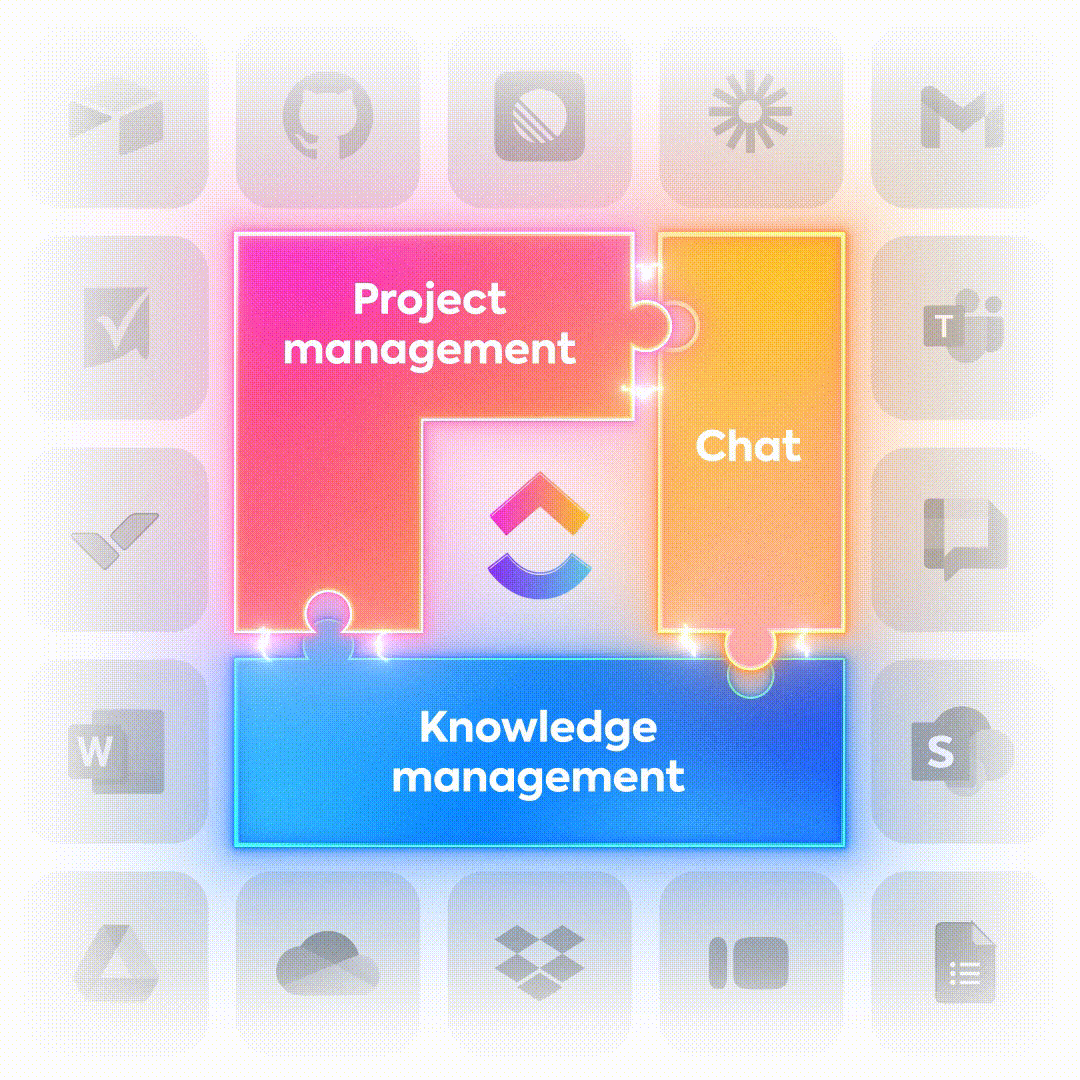Overstappen van Monday naar ClickUp kan een grote stap lijken. Een groot deel van het werk van uw team bevindt zich in uw bestaande borden: taken, eigendom, opmerkingen, bestanden, werkstroom en kleine stukjes context die u niet kunt missen.
De realiteit? Overstappen naar ClickUp is veel eenvoudiger dan de meeste teams verwachten.
De native Monday-importer van ClickUp doet het meeste werk voor je, en met een beetje voorbereiding kun je je hele werkruimte migreren met schone gegevens, een intacte taakgeschiedenis en werkstroom die vanaf dag één vertrouwd aanvoelt. Nog beter: eenmaal in ClickUp krijgt je team een flexibelere hiërarchie, krachtigere automatisering en een uniform platform dat meerdere losstaande tools vervangt.
Deze handleiding loodst je door elke stap van het migratieproces tussen de twee projectmanagementtools, van de instelling van je ClickUp-structuur tot het valideren van je geïmporteerde gegevens, zodat je team meteen aan de slag kan in hun nieuwe werkruimte.
🧠 Leuk weetje: Meer dan 4 miljoen teams gebruiken ClickUp al en ~97% van hen meldt een betere efficiëntie sinds de overstap naar ClickUp!
Bereid uw ClickUp-werkruimte voor op de import
De tijd nemen om uw ClickUp-werkruimte te structureren voordat u iets importeert, is de belangrijkste stap voor een soepele migratie. Zie het als het instellen van planken in een nieuw magazijn voordat de vrachtwagens arriveren: een goede structuur vermindert het opruimen achteraf en voorkomt zoekgeraakte gegevens, dubbele velden en een verward team.
De sleutel is om de hiërarchie van ClickUp te begrijpen (die toevallig flexibeler is dan de bordgerichte aanpak van Monday). In ClickUp kunt u werk over meerdere niveaus organiseren, zodat u meer controle hebt.
- Ruimtes: Dit zijn de hoogste containers in uw werkruimte, perfect voor het organiseren per afdeling (marketing, verkoop, engineering), grote teams of initiatieven op hoog niveau. Elke Space kan zijn eigen instellingen hebben, waardoor het een op zichzelf staand gebied is voor een specifieke groep.
- Mappen: In Ruimten kunt u mappen gebruiken om gerelateerde projecten te groeperen. Uw Marketing Ruimte kan bijvoorbeeld mappen hebben voor 'Content aanmaken', 'Q4-campagnes' en 'Herontwerp website'. Dit is een optionele maar krachtige manier om uw werk te organiseren.
- Lijsten: Hier staan je taken en hier komen (de meeste) van je Monday-borden terecht. Elke map kan meerdere lijsten bevatten, die je kunt gebruiken om specifieke werkstroom of projectfasen te beheren. De map 'Contentcreatie' kan bijvoorbeeld lijsten bevatten voor 'Blogposts', 'Video's' en 'Sociale media'.
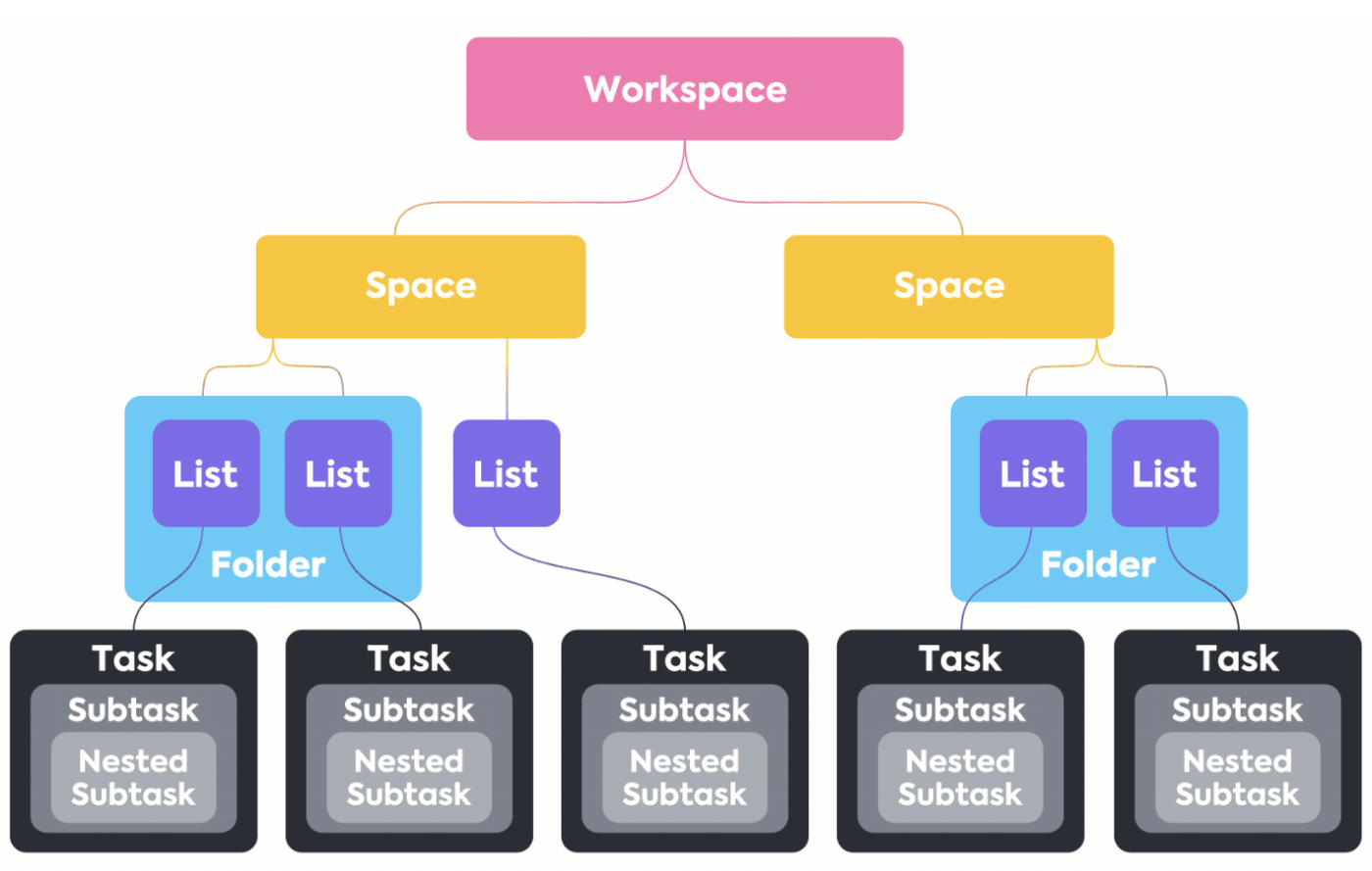
Zodra je je hiërarchie hebt gepland, configureer je de details van de gegevensmigratie. Om ervoor te zorgen dat je gegevens correct worden toegewezen, maak je aangepaste statussen in ClickUp die overeenkomen met je Monday-werkstroomfasen. Als je Monday-bord voor het maken van content de statussen 'Idee', 'Schrijven', 'Moet worden goedgekeurd' en 'Gepubliceerd' gebruikt, moet je precies die statussen in je ClickUp-lijsten aanmaken voordat je ze importeert.
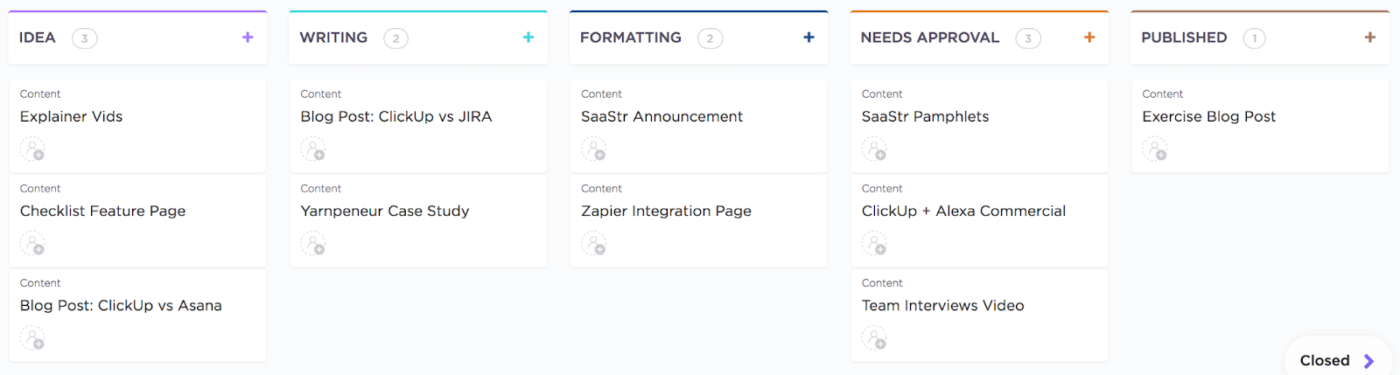
Stel ook ClickUp aangepaste velden in zodat deze overeenkomen met je Monday-kolommen. Zo zorg je ervoor dat belangrijke gegevens, zoals budgetten, client-namen of prioriteitsniveaus, een vaste plek krijgen. Je hebt speciale velden voor tekst, nummers, datums, URL's en meer, zodat je een overzichtelijke basis kunt creëren voor de nieuwe, uniforme werkruimte van je team. ✨
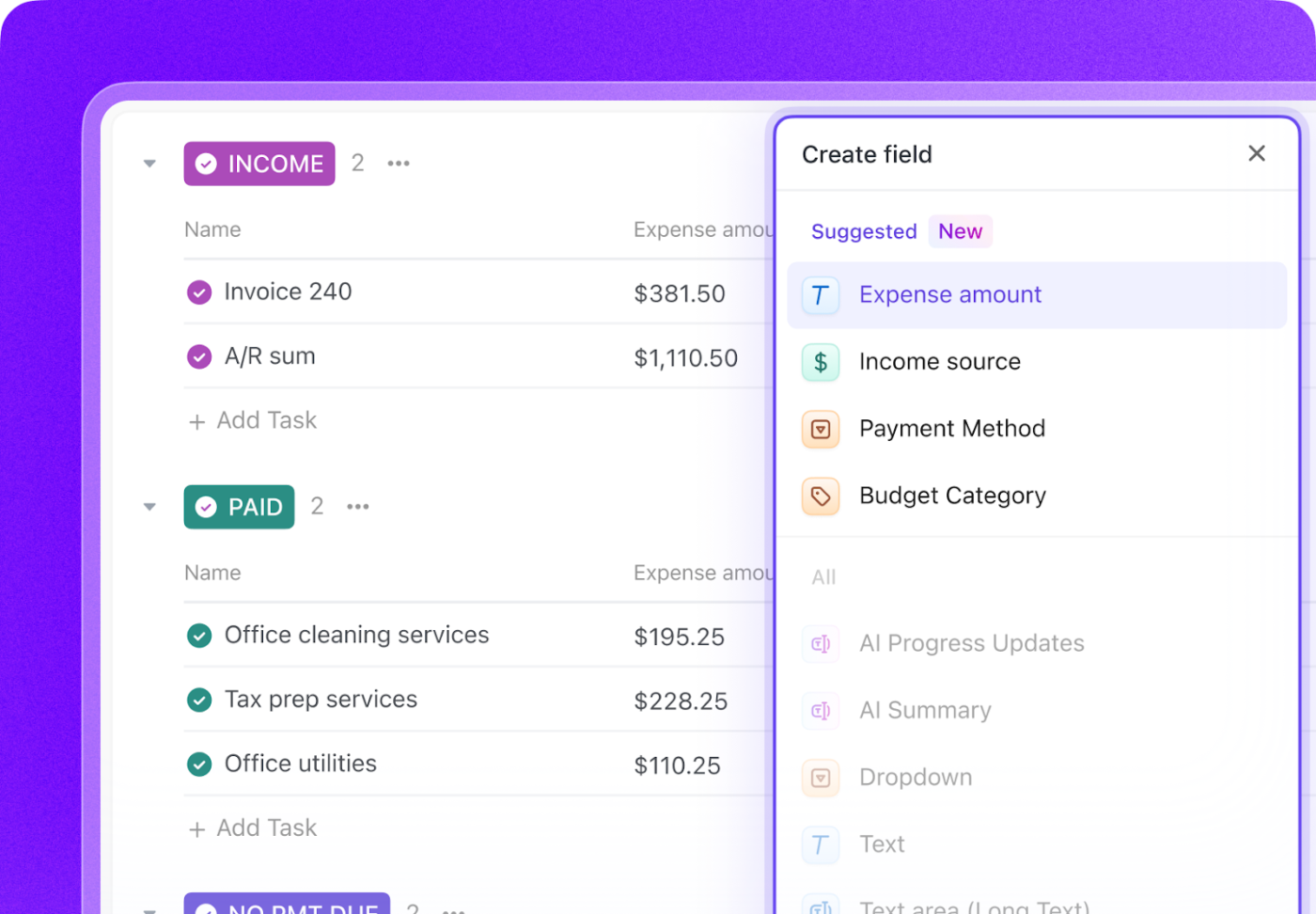
💡 Pro-tip: Hoe de groepen/kolommen van een Monday-bord in ClickUp worden in kaart gebracht, kan variëren, afhankelijk van hoe het bord is gestructureerd en welke in kaart brengopties je tijdens het importeren kiest. Voer een testimport uit om te controleren of het resultaat naar wens is. (Binnenkort meer hierover!)
Zodra uw ClickUp-werkruimte is gestructureerd, bent u klaar om het importproces te starten.
Start het importeren vanuit Monday in ClickUp
Om een import vanuit Monday.com te starten:
- Klik in de linkerbovenhoek op uw werkruimte-avatar en selecteer Instellingen.
- Selecteer in de zijbalk Alle instellingen Imports / Exports Als uw werkruimte geen import- of exportgeschiedenis heeft, wordt de pagina Selecteer bron van import geopend. Selecteer in het gedeelte Importeren vanuit apps Monday Als uw werkruimte een import- of exportgeschiedenis heeft, wordt de pagina Imports / Exports geopend. Selecteer Item importeren. Selecteer op de pagina Selecteer bron van import Monday
- Als uw werkruimte geen import- of exportgeschiedenis heeft, wordt de pagina Selecteer bron van import geopend. Selecteer in het gedeelte Importeren vanuit apps de optie Monday.
- Als uw werkruimte een import- of exportgeschiedenis heeft, wordt de pagina Imports / Exports geopend. Selecteer Import Items. Selecteer op de pagina Select source of import de optie Monday.
- Als uw werkruimte geen import- of exportgeschiedenis heeft, wordt de pagina Selecteer bron van import geopend. Selecteer in het gedeelte Importeren vanuit apps de optie Monday.
- Als uw werkruimte een import- of exportgeschiedenis heeft, wordt de pagina Imports / Exports geopend. Selecteer Import Items. Selecteer op de pagina Select source of import de optie Monday.
- Volg de instructies op het scherm en geef ClickUp toestemming om uw items op Monday.com te importeren door de persoonlijke API-token te kopiëren en in ClickUp in te voeren.
⚡️ Snelle tip: Als je geen beheerder hebt, volg dan de instructies om je GraphQL API-token te kopiëren. Zo kun je alleen de Monday.com-gegevens importeren waartoe je toegang hebt.
Om de import uit te voeren, moet je beheerder zijn in je Monday-account en ten minste lid-toestemming hebben in je ClickUp-werkruimte.
Stap-voor-stap migratie van Monday naar ClickUp
Klaar om de overstap te maken? Hier is een voltooide handleiding die je door elke fase van de migratie loodst, zodat er niets verloren gaat tijdens de overgang. 🛠️
Stap 1: Controleer uw Monday-werkruimte
Neem, voordat je iets verplaatst, even de tijd om je Monday-borden te inventariseren. Bepaal welke borden actief worden gebruikt en welke verouderd of gearchiveerd zijn. Dit is ook een goed moment om dubbele borden op te sporen en kritieke automatiseringen of integraties (mirrors, gekoppelde borden, formulekolommen) in ClickUp op te nemen die je opnieuw moet aanmaken.
Stap 2: Ruim je Monday-gegevens op
Archiveer oude projecten die al maanden niet meer zijn gebruikt om de hoeveelheid gegevens die u moet importeren te verminderen. Maak van deze gelegenheid gebruik om uw naamgevingsconventies voor alle borden te standaardiseren. Als sommige projecten de naam 'Q1 2024' hebben en andere '2024 Q1', kies dan één format en pas dit overal toe voor consistentie.
Stap 3: Maak uw ClickUp-hiërarchie
Nu is het tijd om de basis voor je nieuwe werkruimte te leggen. Maak op basis van je audit je ClickUp-ruimtes, mappen en lijsten aan.
Onthoud dat elk Monday-bord doorgaans wordt omgezet in een lijst in ClickUp. Maar afhankelijk van uw mapping kunt u borden importeren in mappen of lijsten maken op basis van Monday-groepen. Maak voorafgaand aan het importeren overeenkomende aangepaste statussen en velden aan. Ga naar uw lijstinstellingen en configureer uw aangepaste statussen en aangepaste velden zodat deze overeenkomen met de kolommen en werkstroomfasen van uw Monday-borden.
Stel uw hiërarchie correct in met deze korte uitleg:
Stap 4: Verbind Monday met ClickUp
Ga terug naar het gedeelte Importeren/Exporteren in je ClickUp-instellingen en selecteer Monday.com. Verifieer de verbinding met je Monday-inloggegevens. Zodra je verbinding hebt gemaakt, zie je een lijst met je Monday-werkruimten en -borden die klaar zijn om te worden geïmporteerd.
Stap 5: In kaart brengen velden en gebruikers
Dit is een cruciale stap om de nauwkeurigheid van gegevens te waarborgen. ClickUp helpt je bij het in kaart brengen van je Monday-kolommen aan de juiste ClickUp-aangepaste velden. Je wijst ook je Monday-gebruikers toe aan hun bijbehorende ClickUp-accounts.
💡 Pro-tip: Om dit naadloos te laten verlopen, moet u ervoor zorgen dat het e-mailadres van elk teamlid in Monday identiek is aan hun e-mailadres in ClickUp. Als de e-mailadressen niet overeenkomen, kunnen opdrachten worden geïmporteerd als niet-toegewezen invoeren.
Stap 6: Voer de import uit (test eerst)
Probeer niet alles in één keer te importeren. Begin met één enkel, niet-kritiek testbord om te controleren of uw veldtoewijzingen correct zijn en de gegevensoverdracht verloopt zoals verwacht. U kunt de voortgang van de import in realtime volgen op de pagina met importinstellingen. Let op eventuele foutmeldingen, want die kunnen u helpen om toewijzingsproblemen snel op te sporen en op te lossen. De ClickUp-importer voert de import uit en stuurt een e-mail wanneer deze is voltooid.
Stap 7: Valideren en aanpassen
Nadat uw testimport is voltooid, opent u de nieuwe lijst in ClickUp en controleert u de geïmporteerde taken. Controleer of de toegewezen personen, datums en gegevens in de aangepaste velden correct zijn. Gebruik de werkbalk voor bulkacties van ClickUp om eventuele systematische problemen in veel taken te corrigeren. Als u zeker bent van uw instellingen, kunt u de rest van uw borden importeren.
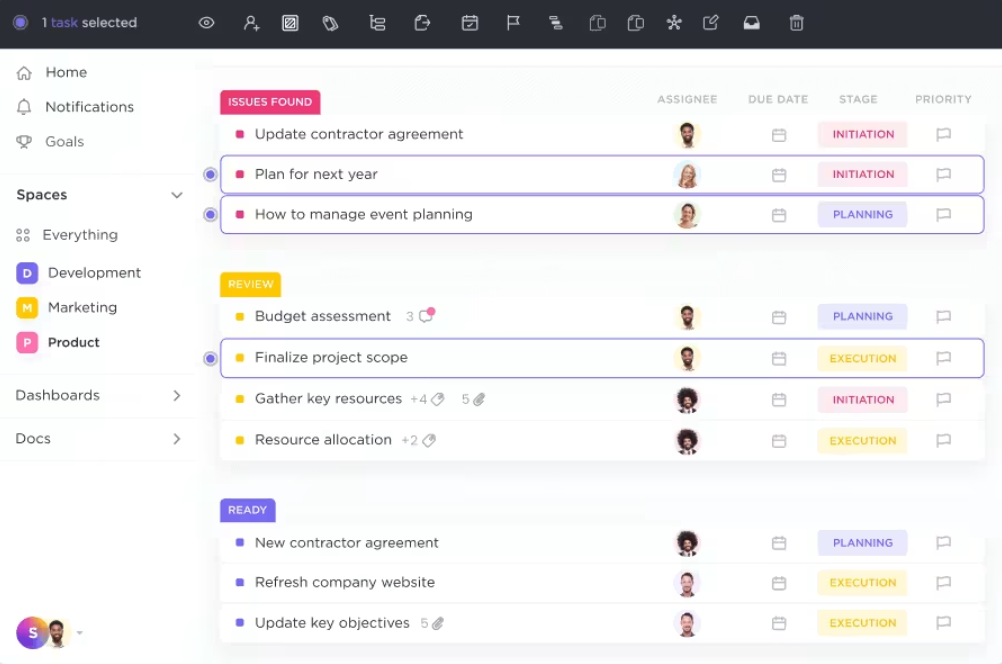
Hier volgt een indruk van hoe het proces verliep voor ClickUp-gebruikers die daadwerkelijk zijn overgestapt:
Ik waardeer ClickUp om zijn uitgebreide functionaliteit, waaronder taakbeheer, tijdsregistratie, probleemoplossing en teamcommunicatie, die bijna alle aspecten van mijn zakelijke behoeften dekt. De overgang van Monday en Slack naar ClickUp verliep soepel omdat het een uitgebreide mix van functies biedt die tegelijkertijd aan meerdere vereisten voldoen.
Ik waardeer ClickUp om zijn uitgebreide functionaliteit, waaronder taakbeheer, tijdsregistratie, probleemoplossing en teamcommunicatie, die bijna alle aspecten van mijn zakelijke behoeften dekt. De overgang van Monday en Slack naar ClickUp verliep soepel omdat het een uitgebreide mix van functies biedt die tegelijkertijd aan meerdere vereisten voldoen.
Ik heb Asana, Teamwork, Trello, Basecamp, Monday en een heleboel andere pm-tools geprobeerd... maar niets is beter dan ClickUp. Met ClickUp kun je werken zoals jij dat wilt. Omdat het veel functies heeft, kun je je ruimte aangepast zoals jij dat wilt en het gebruiken op een manier die voor jou logisch is. De automatiseringen zijn het beste onderdeel.
Ik heb Asana, Teamwork, Trello, Basecamp, Monday en een heleboel andere pm-tools geprobeerd... maar niets is beter dan ClickUp. Met ClickUp kunt u werken zoals u dat wilt. Omdat het veel functies heeft, kunt u uw ruimte aanpassen zoals u dat wilt en het gebruiken op een manier die voor u logisch is. De automatiseringen zijn het beste onderdeel.
Wat wordt overgezet van Monday naar ClickUp en wat niet?
Als je weet wat er automatisch wordt overgezet en wat je opnieuw moet opbouwen, kun je je migratie zonder verrassingen afsluiten. Het goede nieuws is dat de meeste van je kerngegevens naadloos worden overgezet.
Dit kunt u verwachten bij de overdracht:
- Taken en subtaken: al uw Monday-items en subitems worden geïmporteerd als ClickUp-taken en subtaken, waarbij de structuur van uw project behouden blijft.
- Aangepaste velden: De meeste standaardvelden, waaronder tekst, nummers, datums en vervolgkeuzelijsten, worden automatisch in kaart gebracht als aangepaste velden in ClickUp.
- Toegewezen personen: zolang de e-mailadressen van uw teamleden op beide platforms overeenkomen, worden alle taaktoewijzingen correct overgedragen.
- Opmerkingen: Uw volledige opmerkingenhistorie en taakgerelateerde gesprekken blijven behouden, zodat er geen context verloren gaat.
- Status/datums: Statuskolommen en datumvelden worden doorgaans in kaart gebracht, hoewel het in kaart brengengedrag afhankelijk is van de structuur van het bord.
Hoewel de meeste gegevens worden overgezet, moeten sommige items opnieuw worden aangemaakt, maar dit is vaak een kans om iets nog beters te bouwen in ClickUp.
- Bijlagen: Bijlagen worden doorgaans niet betrouwbaar geïmporteerd via de native import van Monday→ClickUp. Zorg ervoor dat u belangrijke bestanden opnieuw toevoegt of verplaats ze via alternatieve methoden.
- Automatisering: Je Monday-automatiseringen worden niet overgedragen, maar je kunt ze eenvoudig opnieuw maken met ClickUp Automations. Met meer dan 100 vooraf gebouwde triggers en acties kun je krachtigere en aangepaste werkstroomautomatiseringsoplossingen bouwen om je repetitieve werk af te handelen.
- Dashboards: U moet uw rapporten opnieuw opbouwen, maar u krijgt meer kracht en flexibiliteit met ClickUp Dashboards. U kunt weergaven op hoog niveau maken met meer dan 50 aanpasbare kaarttypes die gegevens uit uw hele werkruimte halen, niet alleen uit één bord.
- Integraties: maak opnieuw verbinding met uw favoriete apps, zoals Slack, Google Drive en Figma, via de uitgebreide integratiebibliotheek van ClickUp.
- Tijdsregistratie-invoeren: Historische tijdregistraties moeten mogelijk handmatig worden ingevoerd, maar u kunt een nieuwe start maken met de tijdsregistratie-functie van ClickUp om uren rechtstreeks bij taken te registreren.
- Afhankelijkheid/gekoppelde taken/gespecialiseerde velden: deze worden mogelijk niet in alle gevallen overgedragen; test en plan om ze waar nodig opnieuw op te bouwen.
Hoe Monday-gegevens doorgaans worden in kaart gebracht in ClickUp
Gebruik deze handige calculator om je voor te bereiden op je import:
| Monday-element | Wat dit betekent in Monday | Hoe ClickUp in kaart wordt gebracht | Aantekeningen/waarschuwingen |
|---|---|---|---|
| Bord | Het belangrijkste werkruimteobject met groepen en items | Wordt meestal een lijst (meest gebruikelijk), maar kan ook een map worden, afhankelijk van de importinstellingen. | Het in kaart brengen varieert afhankelijk van hoe je je ClickUp Space structureert. Gebruik een testimport om dit te controleren. |
| Groep | Gekleurde secties binnen een bord (bijv. 'Nog te doen', 'Bezig', 'Klaar') | Kan worden in kaart gebracht naar status of afzonderlijke lijsten | Het gedrag is afhankelijk van hoe uw bord status-kolommen versus groepen gebruikt; bevestig dit via een testimport. |
| item | Een taak of werk invoer | Taak in ClickUp | De meeste velden worden netjes in kaart gebracht (titel, datums, toegewezen personen). |
| Subitem | Een genest item onder een bovenliggend item | Subtaak in ClickUp | Behoud de structuur, maar controleer het format tijdens het testen van de import. |
| Kolom: Status | Tags zoals 'Werk mee' of 'Vastgelopen' | Aangepaste status in ClickUp | Maak vooraf overeenkomende statussen aan in ClickUp voor een nauwkeurige mapping. |
| Kolom: Tekst / Lange tekst | Aantekeningen, details, labels | Aangepast veld of Taakbeschrijving | Wordt vaak in kaart gebracht bij aangepaste velden; langere aantekeningen worden soms in kaart gebracht bij de beschrijving. |
| Kolom: Datum | Deadlines / tijdlijnindicatoren | Deadline, Startdatum of Aangepast veld voor datum | De manier waarop datums in het bord worden gebruikt, bepaalt dehankelijkheid van in kaart brengen. |
| Kolom: Mensen | Toegewezen teamleden | Toegewezen personen | Vereist een overeenkomend e-mail tussen Monday en ClickUp. |
| Kolom: Nummerren | Budget, uren, tellingen, schattingen | Aangepast veld voor nummers | Numerieke velden worden netjes in kaart gebracht; controleer het format. |
| Kolom: Dropdown | Categorisatielabels | Dropdown-veld aangepast | Meerdere selecties werken zoals verwacht. |
| Kolom: Bestanden / Bijlagen | Afbeeldingen, documenten, bestanden | Niet betrouwbaar geïmporteerd (vaak niet ondersteund) | Plan om belangrijke bestanden handmatig te migreren. |
| Kolom: Tags | Metadata taggen | Niet standaard ondersteund | Maak tags handmatig opnieuw aan in ClickUp of zet ze om naar dropdownmenu's. |
| Kolom: Tijdlijn / Duur | Tijdsbereiken | Sluit mogelijk niet altijd in kaart gebracht worden | Vaak moet u in ClickUp opnieuw beginnen via start- en deadline. |
| Kolom: Formule | Berekende waarden | Niet ondersteund | Herschep via ClickUp-formules of aangepaste velden. |
| Verbonden borden | Verwijzingen naar items op andere borden | Niet ondersteund | Herbouw met behulp van ClickUp-relaties of afhankelijkheden. |
| Automatisering | Monday-werkstroomregels | Moet worden herbouwd met behulp van ClickUp automatisering | ClickUp-automatisering is flexibeler; opnieuw aanmaken na import. |
| Dashboard Widgets | Rapportage, grafieken, KPI's | Moet opnieuw worden opgebouwd met behulp van ClickUp Dashboard | Krachtiger in ClickUp; handmatig opnieuw aanmaken. |
| Tijdsregistratie | Geregistreerde tijdseinvoeren | Gedeeltelijk ondersteund — verschilt per bord* | Test met één bord; voor historische logboeken zijn mogelijk alternatieve importmethoden nodig. |
🧠 Leuk weetje: in 2025 hebben gebruikers van ClickUp meer dan 3,6 miljard taken aangemaakt! 🤯
Hoe lang duurt het importeren van Monday naar ClickUp?
De tijd die nodig is om uw gegevens te importeren, is afhankelijk van de grootte en complexiteit van uw Monday-werkruimte. Dit kan van enkele minuten tot enkele uren bereik hebben. Maar voor de meeste teams verloopt het starten van de import verrassend snel, meestal binnen 2-10 minuten. 🤩
💡 Pro-tip: Verschillende factoren kunnen van invloed zijn op de importsnelheid, waaronder het totale aantal taken en subtaaken, de grootte van uw bestandsbijlagen en het huidige verkeer op de API of de API-limieten van Monday. Voor het snelste resultaat raden we aan om grote imports uit te voeren tijdens daluren, zoals 's avonds of in het weekend.
Gebruik ClickUp AI om de installatie en opschoning te versnellen
Wilt u urenlang handmatig opruimen vervangen door een paar simpele muisklikken?
Beschouw ClickUp Brain als uw persoonlijke migratieassistent die dit mogelijk maakt.
Deze tool is ingebouwd in uw ClickUp-werkruimte en is 's werelds meest voltooide en contextuele AI die u kan helpen uw geïmporteerde gegevens moeiteloos te organiseren, samen te vatten en te standaardiseren.
📮ClickUp Insight: Slechts 7% van de professionals is afhankelijk van AI voornamelijk voor taakbeheer en organisatie. Dit kan komen doordat de tools beperkt zijn tot specifieke apps zoals agenda's, takenlijsten of e-mailapps.
Met ClickUp wordt dezelfde AI gebruikt voor uw e-mail of andere communicatieworkflows, agenda, taken en documentatie. Vraag gewoon: "Wat zijn mijn prioriteiten vandaag?". ClickUp Brain doorzoekt uw werkruimte en vertelt u precies wat u te doen staat op basis van urgentie en belangrijkheid. Zo consolideert ClickUp meer dan 5 apps voor u in één superapp!
In plaats van handmatig honderden geïmporteerde taken te sorteren, kunt u ClickUp AI gebruiken om dit voor u te doen, vergelijkbaar met hoe geïntegreerde generatieve AI-tools hebben aangetoond dat ze de tijd die aan e-mail wordt besteed met drie uur per week verminderen door middel van slimme automatisering.
📌 U kunt bijvoorbeeld een groep taken markeren en een opdracht geven zoals: "Organiseer deze taken in lijsten op basis van hun projectnaam." De AI analyseert de titels van de taken en groepeert ze automatisch in de juiste lijsten.
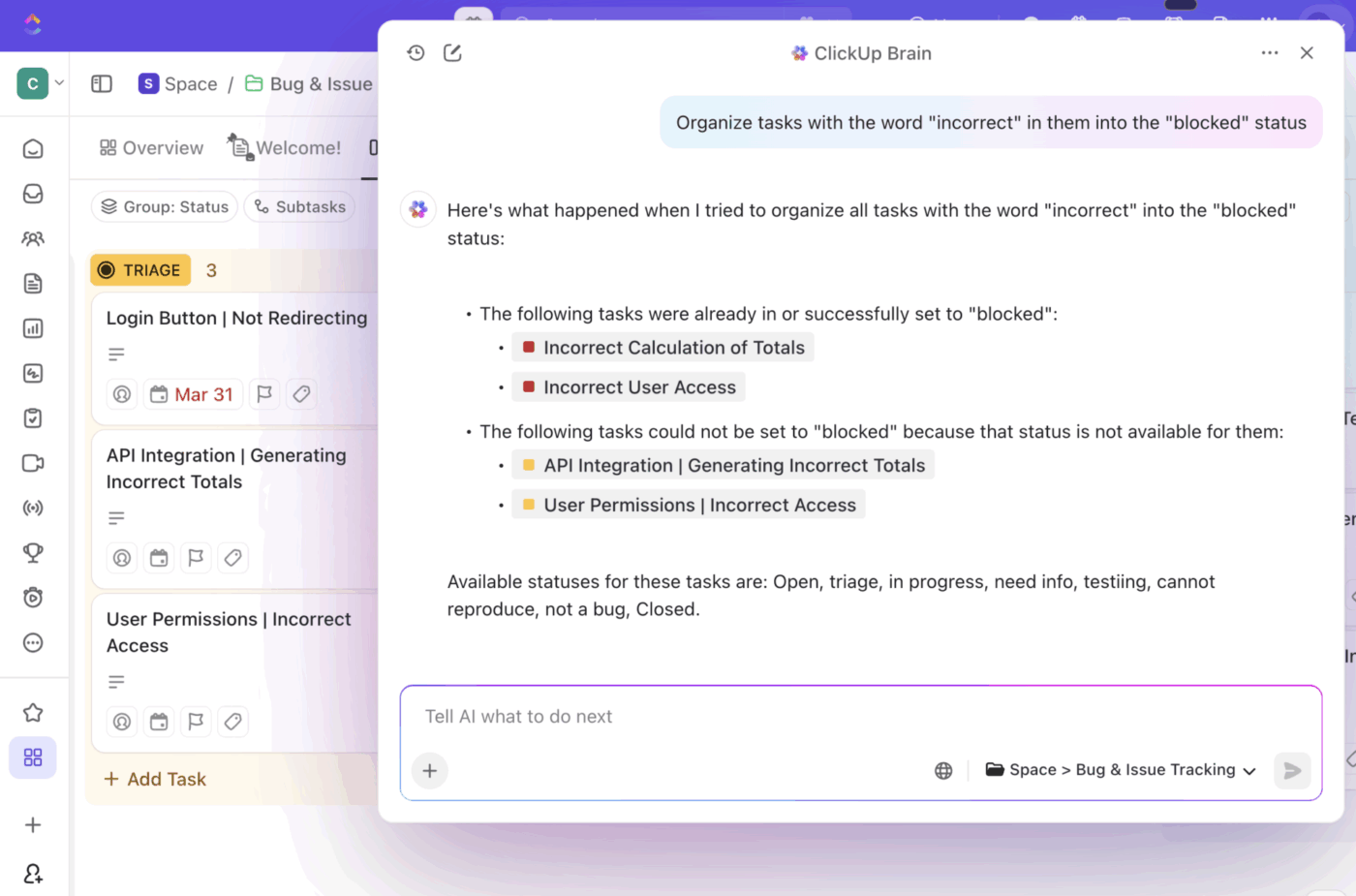
U kunt uw gegevens ook verrijken na het importeren. Als uw Monday-taken minimale beschrijvingen hadden, kan ClickUp Brain gedetailleerde samenvattingen, actiepunten en context genereren op basis van de taak titel, opmerkingen en subtaken. Zo gaat geen enkel belangrijk detail verloren.
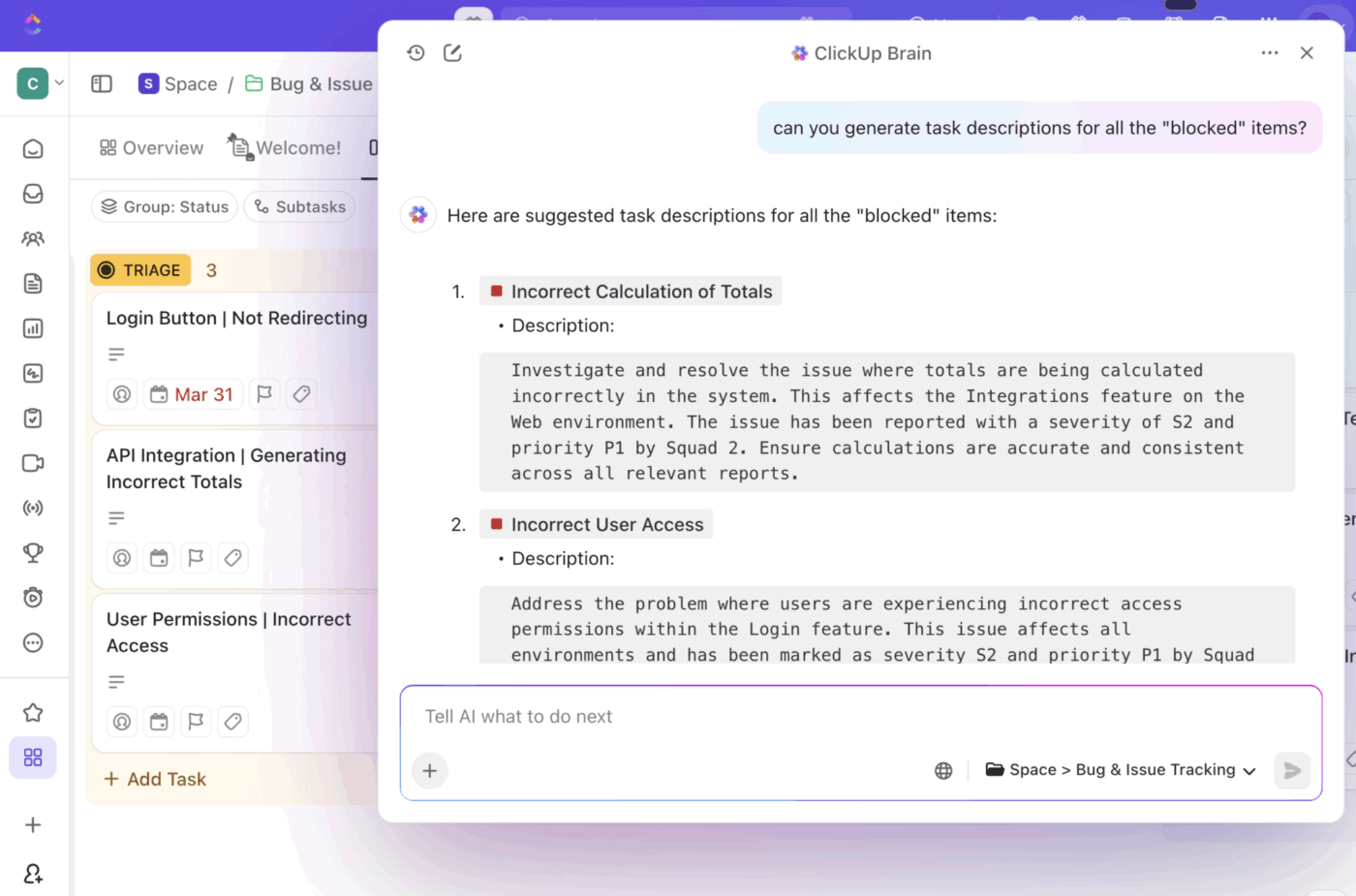
Hier zijn een paar manieren waarop ClickUp AI uw installatie na de migratie kan versnellen:
- Taken automatisch ordenen: laat AI gerelateerde items groeperen in een logische structuur op basis van namen, datums of andere kenmerken.
- Beschrijvingen genereren: Vul automatisch ontbrekende taakgegevens in en maak uitgebreide samenvattingen op basis van minimale gegevens.
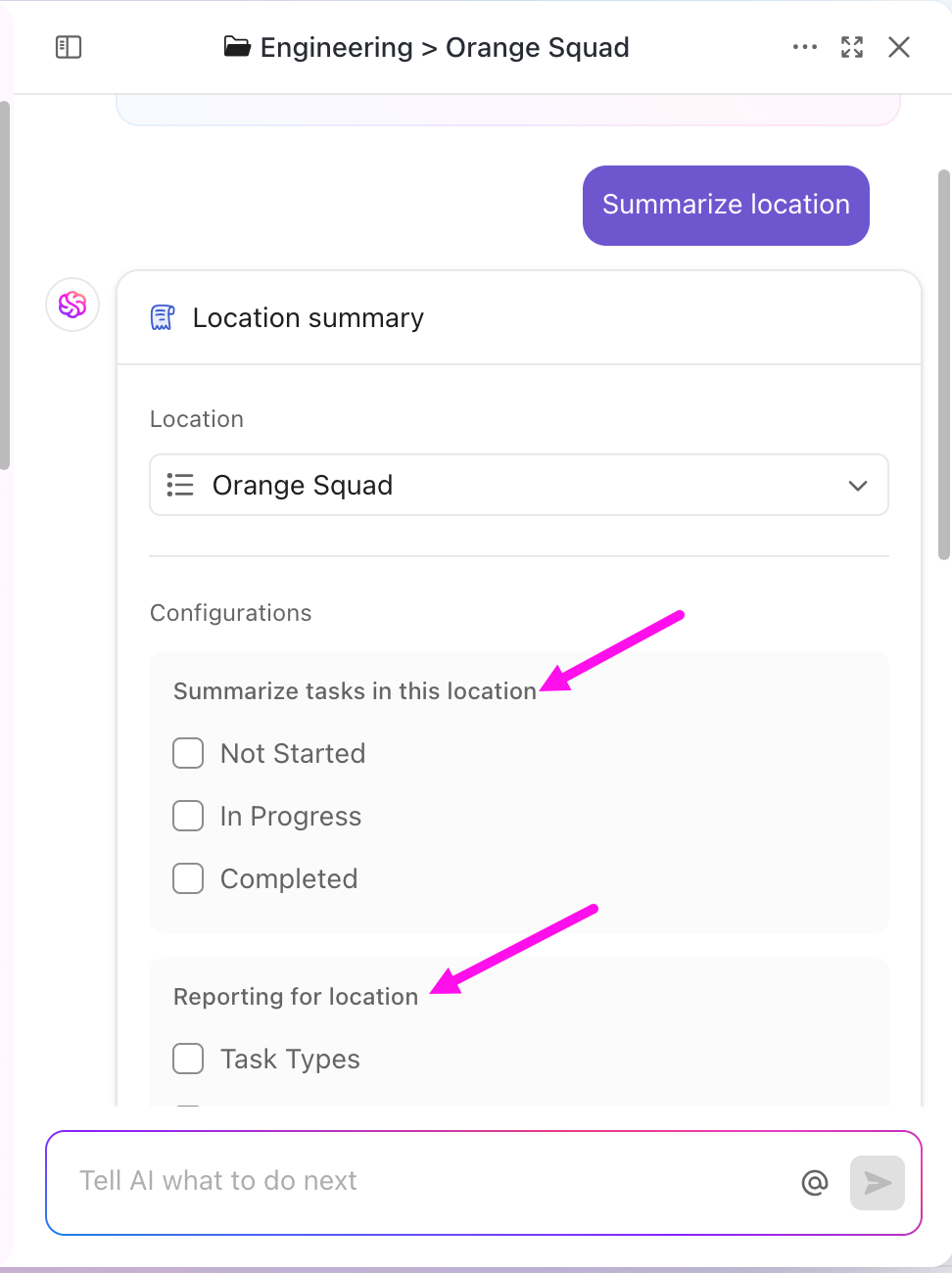
- Sjablonen maken: zet je meest effectieve geïmporteerde werkstroom om in herbruikbare ClickUp-sjablonen om je processen te standaardiseren.
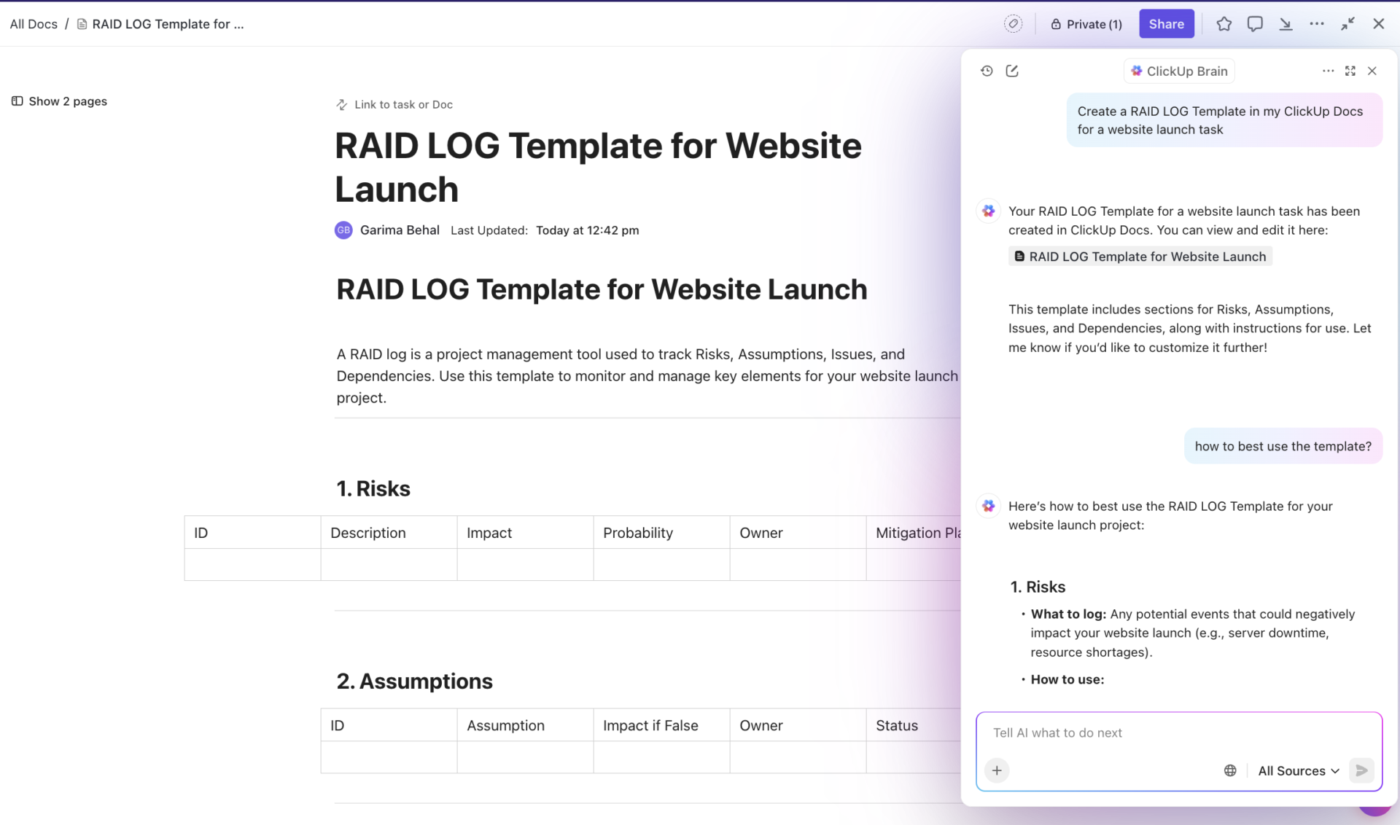
- Standaardiseer gegevens: gebruik AI met de werkbalk voor bulkacties om inconsistente naamgevingsconventies en format in duizenden taken tegelijk op te schonen.
- Documentatie opstellen: Genereer procesdocumenten en SOP's in ClickUp Docs door AI te vragen een lijst met geïmporteerde taken te analyseren.
Benieuwd wat AI nog meer voor uw projecten nog te doen is? Ontdek het in deze video:
Algemene tips voor migratie en probleemoplossing
Zelfs met de beste planning kun je onderweg een paar obstakels tegenkomen. Hier zijn enkele snelle oplossingen voor de meest voorkomende problemen waarmee teams tijdens een migratie te maken krijgen. 👀
- Dubbele taken: Als u na het importeren dubbele taken ziet, komt dat vaak doordat het importeren meer dan eens is uitgevoerd. U kunt dit eenvoudig oplossen door naar de lijstweergave van ClickUp te gaan, uw taken op naam te groeperen om de duplicaten te vinden en vervolgens de werkbalk voor bulkacties te gebruiken om ze in één keer te selecteren en te verwijderen.
- Ontbrekende aangepaste velden: Is er een veld niet overgenomen? Dit duidt meestal op een mappingprobleem. Ga terug naar de importeerfunctie, controleer nogmaals hoe uw Monday-kolommen zijn toegewezen aan ClickUp-velden en importeer alleen het betreffende bord opnieuw.
- Fouten bij het toewijzen van gebruikers: Als taken niet zijn toegewezen, komt dat bijna altijd doordat het e-mail van de gebruiker in Monday niet exact overeenkomt met het e-mail in ClickUp. Controleer of de e-mailadressen identiek zijn en gebruik vervolgens de werkbalk voor bulkacties om taken snel opnieuw toe te wijzen aan de juiste personen.
- Verbroken afhankelijkheden: Taakafhankelijkheid uit Monday wordt niet automatisch overgedragen. U moet ze handmatig opnieuw koppelen in ClickUp, maar dit geeft u de kans om uw project-tijdlijnen te controleren en te bevestigen.
👀 Wist u dat? Tijdens het importproces worden uw gegevens beschermd met end-to-end-encryptie. Als u aanhoudende problemen ondervindt, staat ons ondersteuningsteam altijd klaar om u te helpen. Voor ondernemingsaccounts bieden we bovendien speciale migratiespecialisten.
Stel uw team in voor succes in ClickUp
Een succesvolle migratie gaat niet alleen over het verplaatsen van gegevens, maar ook over het helpen van uw team om te gedijen in hun nieuwe omgeving. Dit is vooral belangrijk wanneer 69% aangeeft dat voortdurende onderbrekingen hun focus verstoren als gevolg van de werkversnippering die wordt veroorzaakt door gefragmenteerde tools. Acceptatie na de migratie is cruciaal, dus neem de tijd om uw team vanaf dag één een goede instelling voor succes te geven.
In plaats van alleen een uitnodiging te sturen, kunt u een handleiding 'Welkom bij ClickUp' maken in ClickUp Docs. U kunt instructievideo's insluiten, schermafbeeldingen toevoegen en links naar belangrijke lijsten opnemen om een centrale hub te creëren waar uw team op elk moment terecht kan.
Plan een paar live trainingssessies om iedereen wegwijs te maken in de nieuwe werkruimte. Laat zien hoe hun vertrouwde Monday-borden nu bestaan als krachtige Kanban-borden in ClickUp. Deze visuele vertrouwdheid helpt de overgang te vergemakkelijken en bouwt vertrouwen op.
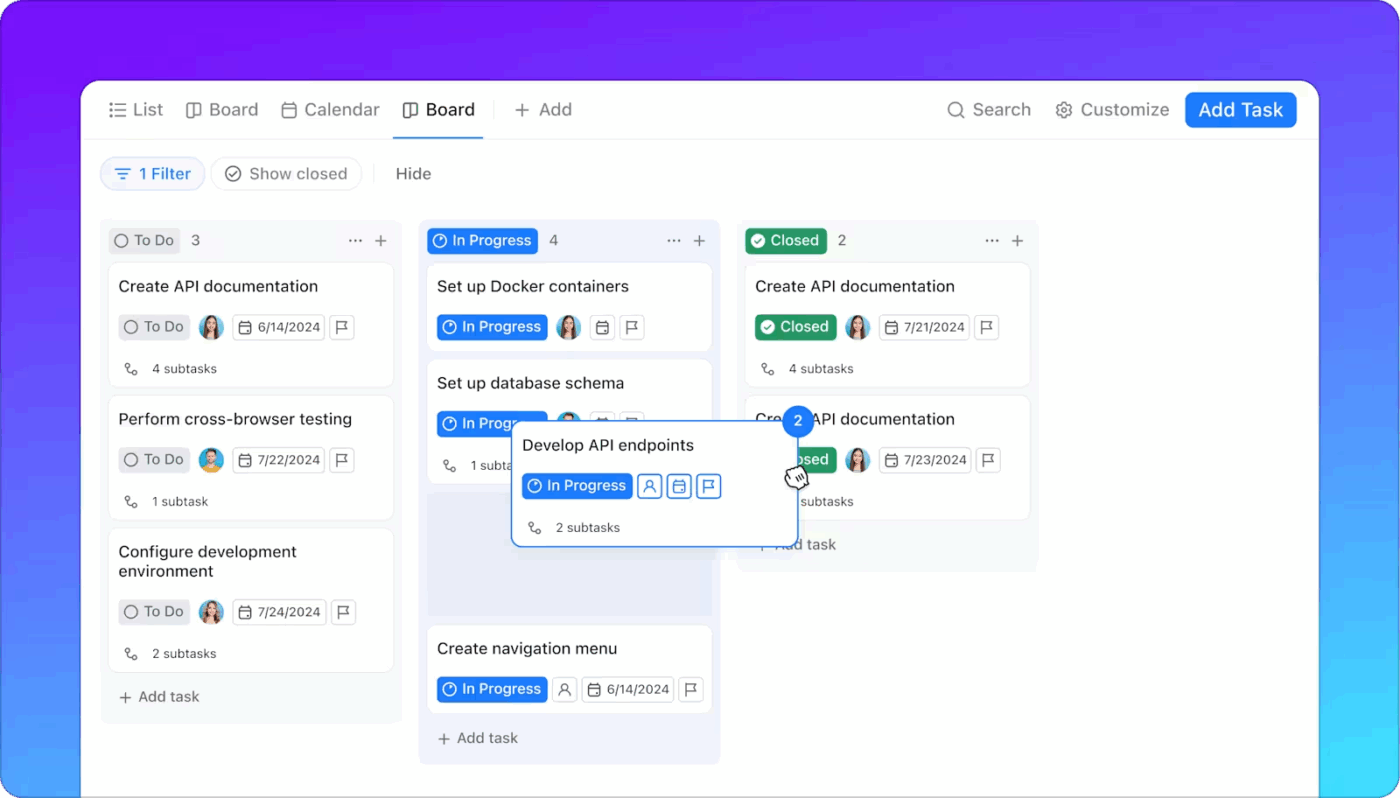
Hier is een korte checklist om een soepele implementatie binnen uw team te garanderen:
- Maak onboardingdocumenten: Stel handige handleidingen voor beginners en veelgestelde vragen op in ClickUp Docs.
- Trainingssessies plannen: Organiseer live walkthroughs om vragen te beantwoorden en sleutel werkstroom te demonstreren.
- Configureer notificaties: help elk teamlid zijn of haar notificatie-instellingen aan te passen op een aangepaste manier om ruis te verminderen en gefocust te blijven.
- Bouw vertrouwde weergaven: maak uw meest gebruikte Monday-bordlayouts opnieuw in ClickUp, zodat uw team zich meteen thuis voelt.
- Nieuwe werkstroom opzetten: introduceer krachtige ClickUp-functies om uw processen te verbeteren
Door over te stappen naar ClickUp vindt u niet alleen een alternatief voor Monday.com, maar maakt u ook gebruik van 's werelds eerste Converged AI-werkruimte die meerdere apps kan vervangen en het wisselen tussen verschillende tools voorgoed vermindert. Dit wisselen ontstaat door de versnippering van werk over verschillende tools die niet met elkaar communiceren.
📮 ClickUp Insight: 1 op de 4 werknemers gebruikt vier of meer tools om context te creëren op het werk. Een sleuteldetail kan verborgen zitten in een e-mail, uitgebreid worden in een Slack thread en gedocumenteerd worden in een aparte tool, waardoor teams tijd verspillen met het zoeken naar informatie in plaats van hun werk te doen. ClickUp brengt uw hele werkstroom samen in één uniform platform. Met functies zoals ClickUp E-mail Projectmanagement, ClickUp Chatten, ClickUp Documenten en ClickUp Brain blijft alles in verbinding, synchroniseerd en direct toegankelijk. Zeg vaarwel tegen "werk over werk" en win uw productieve tijd terug. 💫 Echte resultaten: Teams kunnen met ClickUp meer dan 5 uur per week terugwinnen – dat is meer dan 250 uur per jaar per persoon – door verouderde kennisbeheerprocessen te elimineren. Stel je voor wat je team zou kunnen creëren met een extra week productiviteit per kwartaal!
Klaar om over te stappen? Ga gratis aan de slag met ClickUp en ervaar de kracht van een echt geïntegreerde werkruimte.
Veelgestelde vragen (FAQ's)
Ja, je kunt de importeerfunctie meerdere keren uitvoeren om borden/werkruimten naar één ClickUp-werkruimte te brengen en ze in ruimten te ordenen. Let vooral op gebruikersmapping, toestemming en naamgeving om conflicten te voorkomen.
Nee, uw Monday-automatiseringen worden niet rechtstreeks overgedragen, maar u kunt ze eenvoudig opnieuw maken en zelfs verbeteren met behulp van de flexibele automatisering van ClickUp. De meeste teams merken dat ze krachtigere werkstroom kunnen creëren met onze uitgebreide bibliotheek van triggers en acties.
ClickUp bevat native importtools in alle abonnementen, maar de beschikbaarheid en limiet van functies kunnen per abonnement en rol verschillen. Controleer uw ClickUp-abonnement en neem indien nodig contact op met de ondersteuning van ClickUp of uw onboarding-specialist voor migraties naar onderneming.
Ja, absoluut. We raden u ten zeerste aan om eerst één enkel, niet-kritiek bord te importeren om uw veldin kaart brengen te testen en ervoor te zorgen dat alles correct wordt overgezet voordat u uw hele werkruimte migreert.
U kunt de importen geleidelijk uitvoeren of een tweerichtingssynchronisatie gebruiken via integraties van derden (Unito, Zapier, enz.) om beide systemen tijdens de overgang gesynchroniseerd te houden. Dit wordt doorgaans afgehandeld via integratietools in plaats van de native eenmalige importeerfunctie.